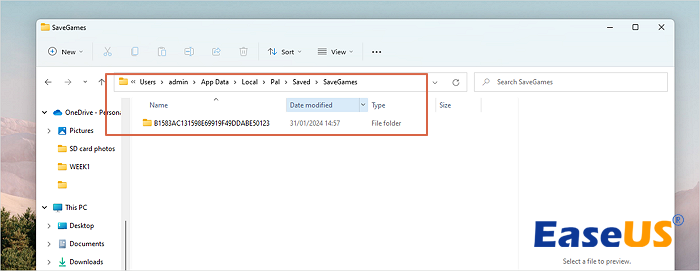페이지 목차
Windows 11 공식 버전은 2022년 10월 5일에 제공됩니다. 이 시스템의 완전히 새로운 디자인을 즐길 수 있습니다. 많은 Windows 애호가가 이미 Windows 11 베타 버전을 설치했습니다. 새로운 기능을 즐기는 동안 실수로 삭제, 포맷 및 기타 데이터 손실 시나리오로 인해 데이터 파일이 손실됩니다.
손실된 모든 데이터를 복구하기 위해 무료 파일 복구 소프트웨어를 사용하기만 하면 됩니다. 이 게시물에서는 Windows 11을 위한 10가지 최고의 무료 데이터 복구 소프트웨어를 제공합니다 .
이러한 데이터 복구 도구를 선택하는 이유는 무엇입니까?
이러한 무료 데이터 복구 솔루션을 선택하는 이유는 무엇입니까? 상위 리스트에 포함된 항목을 선택할 때 다음 기준을 고려했습니다.
특징
데이터 복구 도구의 기능이 이를 정의하고 종종 경쟁 제품과 차별화하기 때문에 이를 우선 순위에 둡니다. 기능과 기술 사양을 비교하여 데이터 복구 소프트웨어 응용 프로그램을 배우는 것이 중요합니다. 예를 들어, 애플리케이션이 운영 체제에서 실행되지 않거나 일반적으로 사용되는 모든 파일 시스템을 지원하지 않는다는 것을 발견할 수 있습니다.
가격
Windows 11에서 쉽고 빠르게 데이터를 복구할 수 있는 무료 데이터 복구 도구를 찾고 있습니다. 하지만 돔 도구는 데이터 양에 제한이 있습니다.
다양성
우리의 목표 중 하나는 널리 사용되는 모든 Windows 11 무료 데이터 복구 솔루션을 평가하여 다양성이 품질의 좋은 지표인지 판단하는 것입니다.
인기도
데이터 복구 도구의 인기는 종종 그 유용성을 나타내는 지표입니다. 가장 인기 있는 복구 도구를 식별하여 그 인기가 정당한지 확인하는 것이 우리 목표 중 하나입니다.
Windows 11을 위한 최고의 무료 데이터 복구 소프트웨어는 무엇입니까?
수십 개의 Windows 11 데이터 복구 프로그램을 평가한 후 10개로 범위를 좁힐 수 있으며 일련의 실제 테스트에서 속도를 살펴보겠습니다. 개요를 확인하기 위해 여기 비교 표에 상위 5개 도구를 정리했습니다. 우리와 함께 이러한 요소를 빠르게 살펴보십시오.
| 비교 | EaseUS 데이터 복구 마법사 | 스텔라 Stellar | 온트랙 이지리커버리 | 디스크 드릴 | Wise 데이터 복구 |
| 무료 버전 | 2GB | 1GB | 1GB | 500MB | 제한 없음 |
| 프로 버전 가격 | 83,900원 | 108,000원 | 94,800원 | 106,800원 |
54,000원 |
| 특징 | 전체 최고 | 신뢰할 수 있는 선택 | 높은 평가 | 평판 좋은 브랜드 | 현명한 선택 |
| 플랫폼 | 윈도우/맥 | 윈도우/맥 | 윈도우/맥 | 윈도우/맥 | Windows 전용 |
| 사용하기 쉬운 | 예 | 예 | 예 | 예 | 예 |
TOP 10 Windows 11 무료 데이터 복구 소프트웨어
당사의 기준에 맞는 솔루션을 식별한 후 아래의 자세한 정보를 읽고 원하는 솔루션인지 확인할 수 있습니다.
- 1. EaseUS 데이터 복구 마법사
- 2. 스텔라 데이터 복구
- 3. 온트랙 EasyRecovery
- 4. 디스크 드릴
- 5. Wise 데이터 복구
- 6. 레모 복구
- 7. 알-스튜디오
- 8. 윈도우 파일 복구
- 9. 푸란 파일 복구
- 10. 레쿠바
TOP 1. EaseUS 데이터 복구 마법사(Windows 및 Mac)
EaseUS Data Recovery Wizard Free 는 Windows 및 Mac을 위한 최고의 무료 데이터 복구 도구로, 몇 번의 클릭만으로 하드 드라이브, SSD, SD 카드 및 USB 플래시 드라이브에서 데이터를 복구할 수 있습니다. EaseUS를 Windows 11용 최고의 무료 데이터 복구 소프트웨어 솔루션으로 만드는 요인은 많습니다.
EaseUS 무료 데이터 복구 도구
- 간단한 단계를 통해 Windows 11에서 삭제된 데이터, 포맷된 데이터 또는 기타 데이터를 복구하세요.
- 모든 저장소에서 삭제된 사진, 오디오, 음악, 비디오 및 이메일을 쉽게 다시 가져옵니다.
- 휴지통, 하드 드라이브, 메모리 카드, 플래시 드라이브, 디지털 카메라 등에서 데이터 복구를 지원합니다.
장점:
- 사용하기 쉬운
- 우수한 데이터 복구 결과
- 손상된 사진 복구 지원
- Windows 버전은 2GB를 무료로 복구할 수 있습니다.
단점:
- 리눅스를 지원하지 않습니다
TOP 2. 스텔라 데이터 복구(Windows 및 Mac)
Stellar Data Recovery 는 Windows 및 Mac 파티션에서 파일을 복원할 수 있는 다목적 데이터 복구 응용 프로그램입니다. 모든 유형의 내부 및 외부 저장 드라이브에서 데이터를 복구합니다. 게다가, 소프트웨어는 액세스할 수 없는 RAW 스토리지 드라이브에서 데이터를 검색할 수 있습니다.
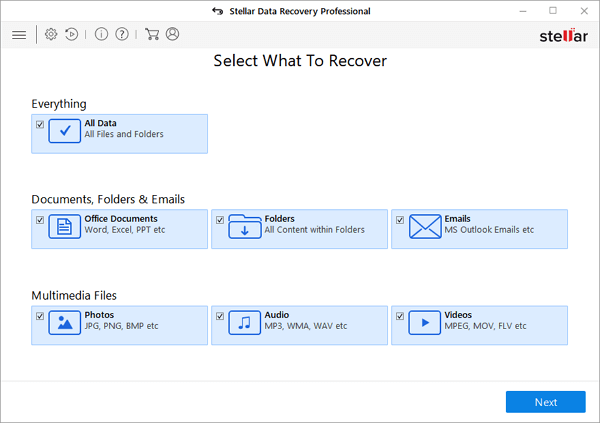
장점:
- 직관적인 사용자 인터페이스
- RAW 복구 지원
- 3단계 복구 프로세스
- Windows 버전은 1GB를 무료로 복구할 수 있습니다.
단점:
- 리눅스를 지원하지 않습니다
- 제한된 파일 시스템 지원
TOP 3. 온트랙 EasyRecovery(Windows 및 Mac)
처음에 Ontrack은 사용자에게 수동 수리 서비스만 제공합니다. 나중에 이 회사에는 DIY 복구 소프트웨어가 있습니다. 하드 드라이브가 충돌하거나 바이러스에 감염된 경우 Ontrack EasyRecovery 는 파일을 빠르게 복구할 수 있습니다. 삭제, 재포맷 및 기타 여러 데이터 손실 시나리오를 통해 손실된 데이터의 정확한 파일 복구를 수행할 수 있습니다.
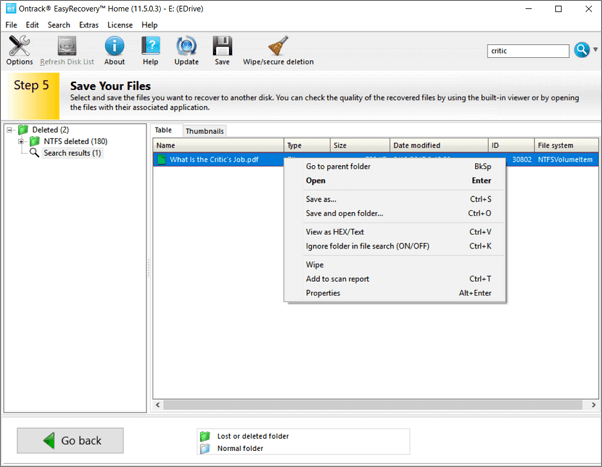
장점:
- 사용하기 쉬운 데이터 복구 소프트웨어
- 자신의 속도로 멈추고 시작하십시오.
- Windows 버전은 1GB를 무료로 복구할 수 있습니다.
단점:
- 소프트웨어를 다운로드하려면 개인 정보를 입력해야 합니다.
TOP 4. Disk Drill(Windows 및 Mac)
Disk Drill 은 다양한 데이터 손실 상황에서 삭제 및 포맷된 데이터를 안정적으로 복구할 수 있는 최신 무료 데이터 복구 솔루션입니다. 이를 통해 Office 문서, 메시지 및 미디어 파일을 포함하여 Windows 11에서 삭제된 모든 유형의 파일을 빠르고 쉽게 복구할 수 있습니다.
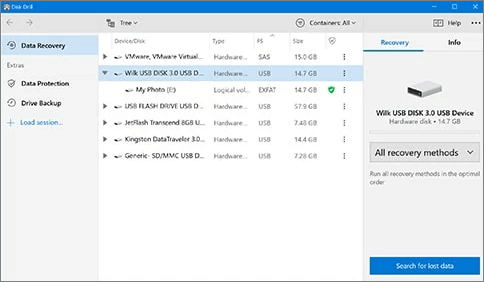
장점:
- 신선한 사용자 인터페이스
- 두 가지 스캔 모드
- Windows 버전은 500MB를 무료로 복구할 수 있습니다.
단점:
- 값비싼 평생 업그레이드
- Windows 및 Mac 버전에는 별도의 라이선스가 필요합니다.
TOP 5. 현명한 데이터 복구(Windows)
Windows 11의 또 다른 무료 데이터 복구 소프트웨어는 Wise Data Recovery 입니다. 누구나 안심하고 삭제되거나 손실된 파일을 복구하는 데 사용할 수 있는 수준까지 Windows 11 데이터 복구를 단순화하므로 이 목록에서 5위를 차지할 가치가 있습니다.
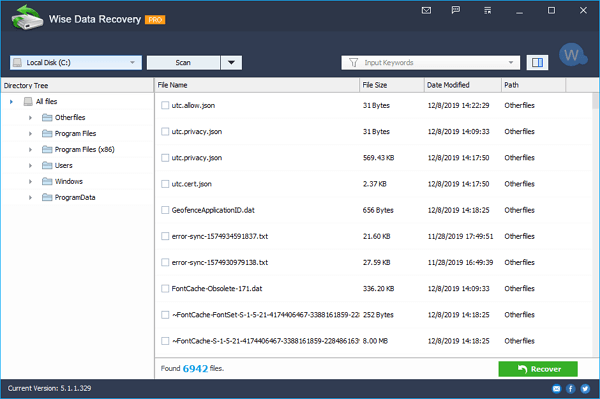
장점:
- 무료 사용
- 빠른 스캔 속도
- 경량 및 공간 절약형
- 휴대용 버전을 사용할 수 있습니다
단점:
- 빠른 스캔 및 삭제 복구만 무료입니다.
- 지원되지 않는 형식에 대해 미리보기 창에 지저분한 코드를 표시합니다.
TOP 6. Remo 복구(Windows/Mac)
Remo 파일 복구 소프트웨어는 휴지통에서 실수로 삭제되거나 손실된 파일을 복구하는 가장 빠른 도구 중 하나입니다. 이 도구는 또한 하드 드라이브, SSD, USB 드라이브, SD 카드 등과 같은 다양한 저장 장치에서 데이터를 복구하는 데 도움이 됩니다. 파일을 스캔하고 미리 볼 수 있는 데모 버전을 제공합니다.
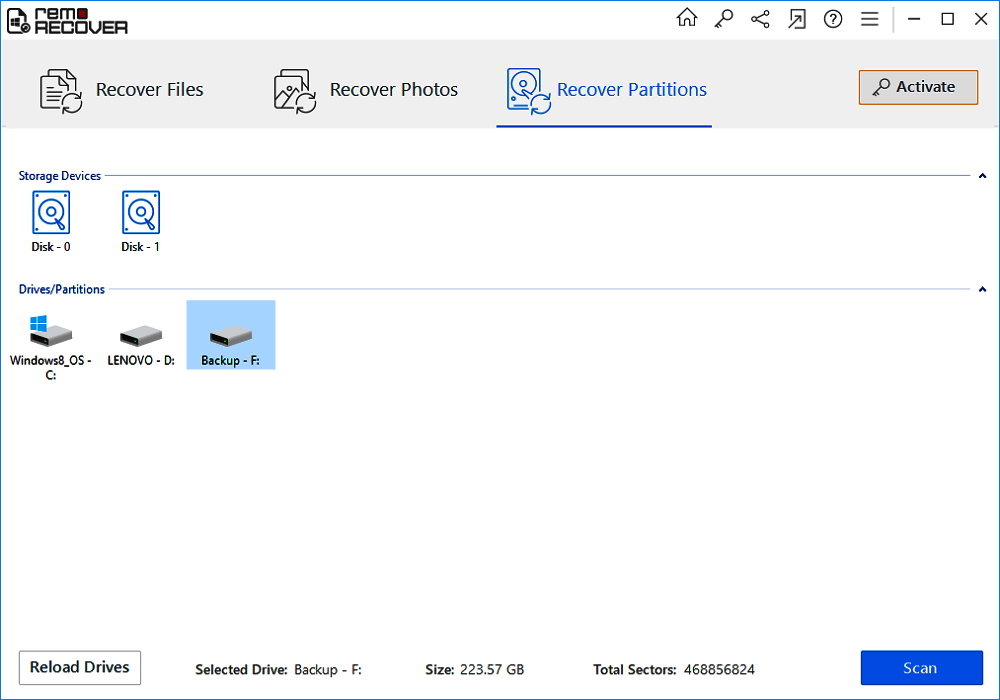
장점:
- 사용하기 쉬운 데이터 복구 소프트웨어
- 사용자에게 대용량 파일 복구 권한 부여
단점:
- 무료 데모는 손실된 데이터만 스캔하고 미리 볼 수 있습니다.
- 비싸다($99.97)
TOP 7. R-studio (Windows/Mac/Linux)
R-Studio 는 진정으로 전문적인 솔루션이지만 들어본 적이 없다고 해서 무시해서는 안 됩니다. 문서뿐만 아니라 비디오, 오디오, 이메일 등 여러 유형의 파일을 검색합니다. 이 데이터 복구 소프트웨어는 HDD, SSD, 외장 하드 디스크, USB 플래시 드라이브, 메모리 카드 및 기타 저장 장치에서 데이터를 복원합니다.
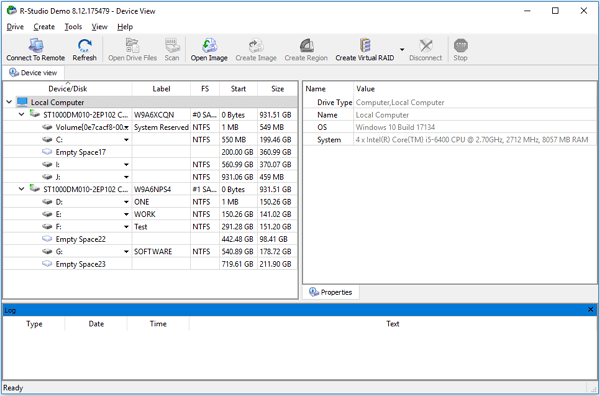
장점:
- 내장 16진수 편집기
- 익숙한 사용자 인터페이스
- 견고한 성능
단점:
- 무료 버전이 없으며 최소 $49.99의 비용이 듭니다.
TOP 8. Windows 파일 복구(Windows)
Microsoft는 Windows 파일 복구라고 하는 데이터 복구 소프트웨어를 제공합니다. Windows 10 2004 이상에서 사용할 수 있습니다. 이 무료 데이터 복구 소프트웨어를 사용하면 하드 드라이브, SSD, SD 카드 및 USB 플래시 드라이브에서 삭제된 사진, 문서, 비디오 등을 검색할 수 있습니다.
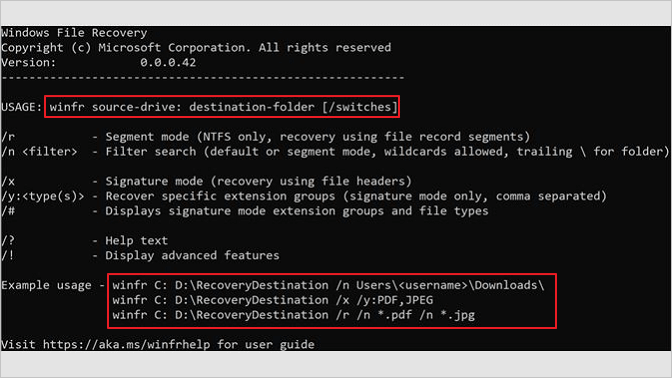
장점:
- 데이터 복구를 위해 완전히 무료입니다.
- 그것은 삭제 된 파일의 대부분을 복구할 수 있습니다
단점:
- 제한된 파일 형식 복구
- 조작이 쉽지 않다
TOP 9. Puran 파일 복구(Windows)
오래된 사용자 인터페이스와 제한된 파일 시스템 지원을 고려할 때 Puran File Recovery 를 첫 번째 선택으로 만들 필요가 없습니다. Puran File Recovery가 컴퓨터 하드 드라이브와 휴대용 저장 장치 모두에서 삭제된 사진, 비디오 및 오디오를 복구할 수 있다는 점에 포함된 이유입니다.
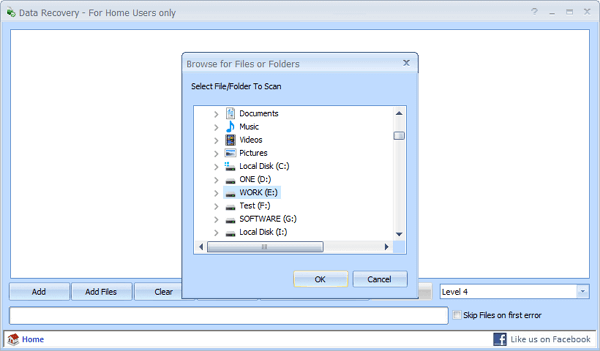
장점:
- 개인 사용을 위해 완전 무료
- 사용하기 쉬운
단점:
- 이 인터페이스는 매우 오래되었습니다.
- 결과를 미리 볼 수 없습니다
TOP 10. 레쿠바
Recuva 는 많은 사람들이 널리 사용하고 있지만 구식이기 때문에 마지막에 넣습니다. 이 데이터 복구 소프트웨어는 2016년 이후로 업그레이드되지 않았습니다. 더 이상 활발하게 개발되지 않습니다. Windows 11과 호환되지 않을 수 있습니다. 그러나 완전히 무료이므로 계속 시도할 수 있습니다.
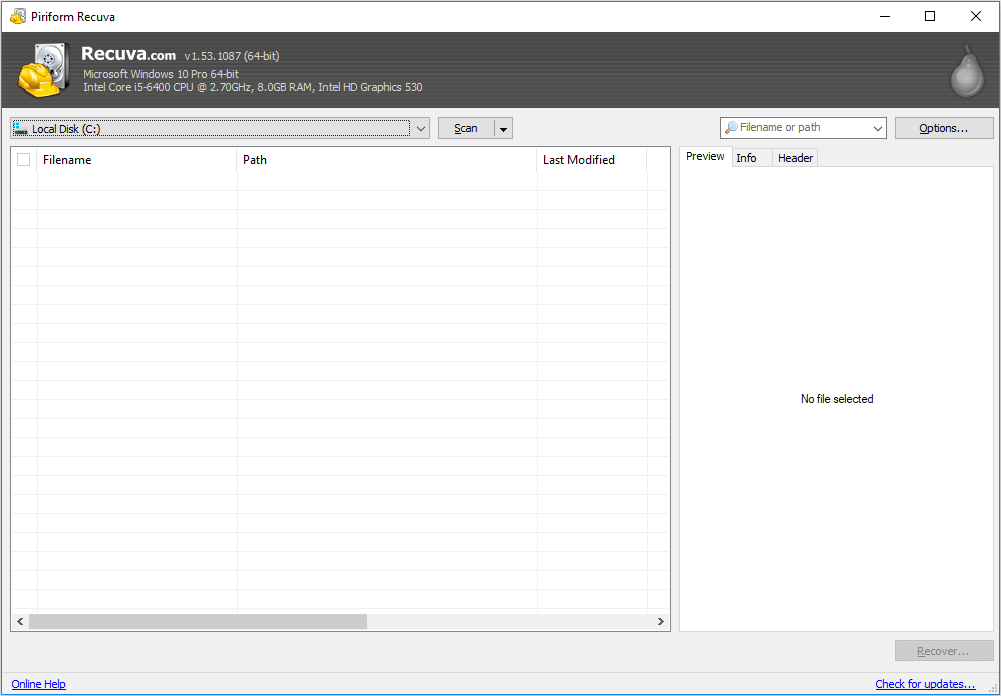
장점:
- 진정한 무료 및 무제한
- 간편한 데이터 복구
단점:
- 활발히 개발되지 않음
- 구식 인터페이스
무료로 Windows 11에서 손실된 데이터를 복구하는 방법
EaseUS Data Recovery Wizard 무료 버전을 사용하면 2GB의 데이터를 무료로 복구할 수 있습니다. 더 많은 데이터를 복원하려면 유료 버전으로 업그레이드하세요. 그런 다음 아래 단계에 따라 Windows 11에서 손실된 데이터를 복구하십시오.
1단계 : 컴퓨터에서 EaseUS 데이터 복구 마법사를 실행합니다.
파일을 삭제한 드라이브를 선택하고 스캔을 시작하십시오. 이 소프트웨어를 사용하면 HDD, SSD, USB 드라이브, SD 카드, 펜 드라이브, 카메라 등 모든 장치에서 손실된 데이터를 복구할 수 있습니다.
2단계 : 파일 찾기 및 미리 보기
필터를 클릭하여 필요한 파일 형식을 선택할 수 있습니다. EaseUS 데이터 복구 소프트웨어는 사진, 비디오, 문서, 이메일, 오디오, 또는 압축 파일등과 같은 1000개 이상의 파일 형식을 지원합니다.
3단계 : 손실된 파일을 복구하기
마무리
Windows 11을 위한 10가지 최고의 무료 데이터 복구 소프트웨어에 대해 배웠습니다. EaseUS 데이터 복구 소프트웨어 를 전체 승자로 선택하는 것은 쉽습니다. 이 사용자 친화적인 도구를 사용하면 간단한 클릭으로 가장 까다로운 데이터 복구 시나리오도 해결할 수 있습니다.
-
EaseUS의 Sue는 파티션 관리와 데이터 복구, 그리고 컴퓨터 관련 문제에 대한 전공 지식을 가지고 있습니다. IT 초보자들도 쉽게 이해할 수 있도록 최선을 다하고 있습니다.…

20+
년 경험

160+
개 지역

72 Million+
누적 다운로드 수

4.8 +
트러스트파일럿 평점



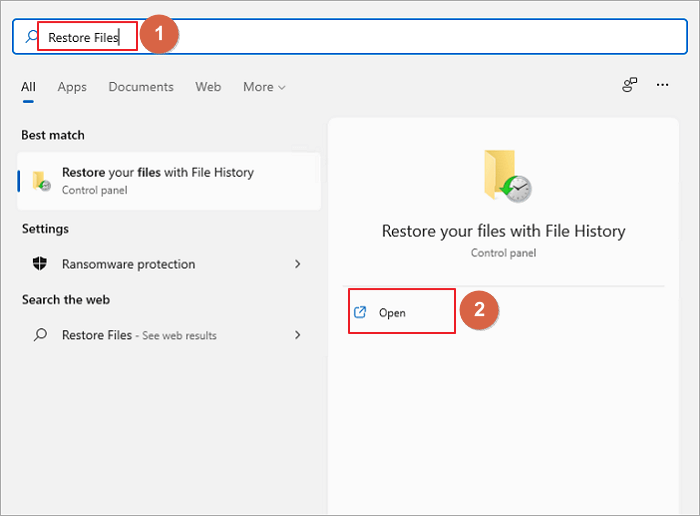
 September 03,2025
September 03,2025